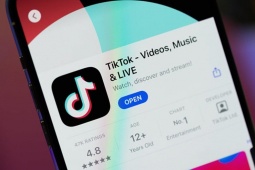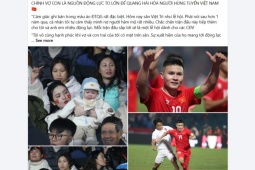Mách bạn cách để có 50 GB lưu trữ miễn phí
Hệ thống lưu trữ trực tuyến sẽ giúp giải phóng dung lượng ổ đĩa, nhờ đó hệ thống hoạt động mượt mà hơn do không chịu sức ép từ các tập tin rác và sự phân mảnh được tạo ra từ các tập tin, chương trình trên máy.
Với sự trợ giúp của phần mềm miễn phí MediaFire Express, việc tải file lên dịch vụ MediaFire của bạn sẽ trở nên thuận tiện hơn, không cần mở trình duyệt như trước đây.
Không chỉ hỗ trợ tải file dịch vụ MediaFire ngay tức thì bằng cách kéo thả vào biểu tượng trên khay hệ thống, MediaFire Express còn tích hợp tính năng chụp ảnh màn hình và tải file lên dịch vụ chia sẻ dữ liệu hàng đầu thế giới này.
Đầu tiên bạn tải về phiên bản Beta của MediaFire Express cho hệ điều hành Windows, Mac, Ubuntu hoặc Fedora tại đây.
Sau khi khởi chạy file này, những bước cuối cùng của quá trình cài đặt sẽ có cửa sổ Login. Tại đây bạn dùng tài khoản MediaFire của bạn để thiết lập đăng nhập cho công cụ:
Sau đó bạn nhấn vào Sign In để thiết lập đăng nhập. Nhưng nếu chưa có tài khoản, nhấn vào create a new account để đăng ký.
Sau khi cài đặt thành công, MediaFire Express sẽ có biểu tượng ở khay hệ thống. Khi đưa chuột đến biểu tượng này, một bảng điều khiển sẽ hiện ra, từ đây bạn chỉ cần kéo và thả những file cần upload vào panel này để tải file lên tài khoản, hoặc bạn có thể upload file bằng cách nhấn chuột phải vào file cần upload, chọn Upload to MediaFire...
Với những tính năng cơ bản được giới thiệu ở trên, bạn đã có thể sử dụng MediaFire Express để upload file một cách nhanh chóng và dễ dàng. Ngoài ra ở phiên bản này, MediaFire Express cung cấp một tính năng chụp ảnh màn hình khá tiện dụng. Bạn chụp ảnh màn hình bằng cách vào Capture Screenshot và quét chọn khu vực màn hình cần chụp ảnh, hoặc rà chuột lên các khu vực trên màn hình.
Sau khi đã chọn được khu vực màn hình muốn chụp ảnh, sẽ có tùy chọn để đặt tên cho file ảnh (định dạng PNG), tải lên tài khoản hoặc lưu lại trên máy tính.